【Excel・エクセル】取り消し線(訂正線)を引く!ショートカットキーも

エクセルでも取り消し線は引けるの?

文字の真ん中に線を引くやつだね。もちろんできるよ。
- 取り消し線のショートカットキーは「Ctlr + 5」
- または「ホームタブ」→「フォントの設定」→「取り消し線」
【Excel・エクセル】取り消し線(訂正線)の引き方
取り消し線は画像のように、文字の真ん中に引く線のこと。
訂正線や見え消し、打ち消し線ということもありますね。
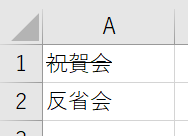

何か悲しい……
今回はこの取り消し線の引き方です!

2つの方法があるんよ。
取り消し線を引きたいセルを選んでから、操作してくださいね。
取り消し線のショートカットキー
なんでも楽なのはショートカットキーですね!
ステップ1
取り消し線のショートカットキーは「Ctlr + 5」です。
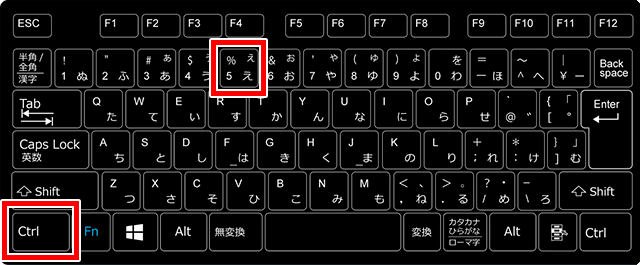

テンキーの5でもF5キーでもないよ!
Macの場合は「コマンド + Shift + X」です。
完了!
無事、取り消し線が引けました。
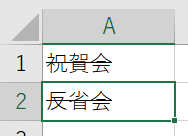
取り消し線をリボンから引く
ステップ1
「ホームタブ」→フォントの右にある「フォントの設定(↘)」をクリックします。
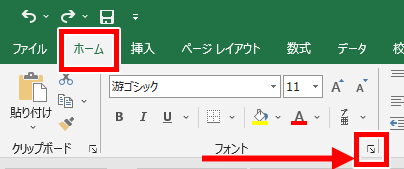
ステップ2
セルの書式設定ダイアログボックスが出てきました。
「取り消し線」にチェックを入れて、「OK」をクリックです。
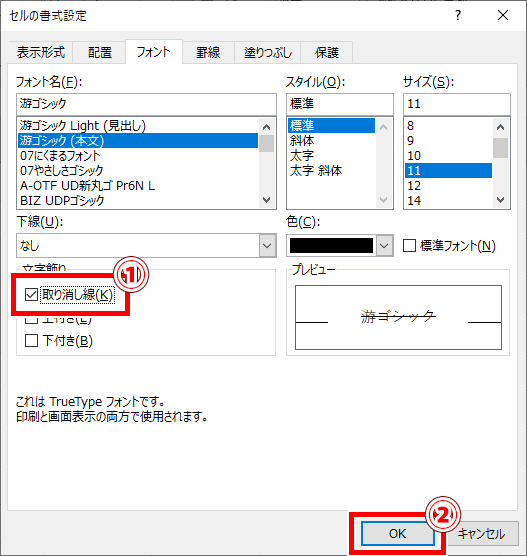
完了!
無事、取り消し線が引けました。
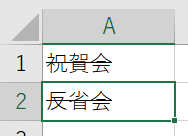
一部だけ取り消し線を引くには
文字列の一部だけに、取り消し線を引けます。
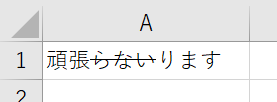
ステップ1
やり方は簡単で、取り消し線を引きたい文字列を選択して、取り消し線を引くだけ。
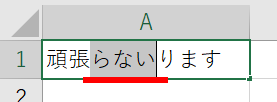
完了!
文字列の一部だけに、取り消し線が引けました。
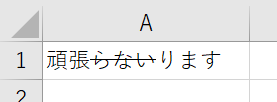
これで、取り消し線は自由自在!訂正しまくりですね!
それでは、お疲れさまでした!
- 取り消し線のショートカットキーは「Ctlr + 5」
- または「ホームタブ」→「フォントの設定」→「取り消し線」




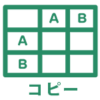

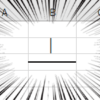


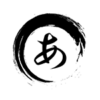
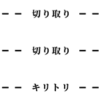

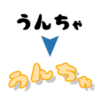
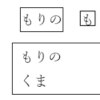
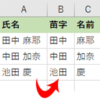

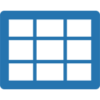


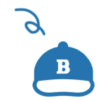





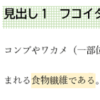


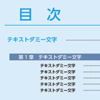

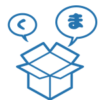







ディスカッション
コメント一覧
まだ、コメントがありません